A Photoshopban egy színes fénykép fekete-fehérre konvertálásának számos módjáról szóló oktatóanyagok sorozatának első részében megnézzük az egyik leggyorsabb és legegyszerűbb módszert, ami a kép szürkeárnyalatosvá történő átalakítása. színes mód.
A digitális fényképek általában az úgynevezett RGB színmódban vannak . Az RGB egyszerűen a vörös, a zöld és a kék, és ebben a színmódban a Photoshop a kép minden színét reprodukálja, a vörös, a zöld és a kék különböző mennyiségének kombinálásával, amelyek a fény három fő színe. Minden szín, amelyet a szemünk lát, e három elsődleges szín kombinációjából áll. Például a tiszta fehér 100% -ban tartalmaz vörös, zöld és kék, míg a tiszta fekete a vörös, zöld és kék hiánya. A köztük lévő összes szín a háromféle kombinációjából áll.
A Photoshop alapértelmezés szerint vörös, zöld és kék csatornákat használ a képekben szereplő összes szín reprodukálására, de a Photoshop módjának megváltoztatásával megváltoztathatjuk a Photoshop színkezelési módját. Számos különböző színmód közül választhatunk, de az érdekli itt a legalapvetőbb a csomag - a szürkeárnyalatos színmód.
Itt van egy kép, amelyet nyitottam a Photoshopban. Ugyanazt a képet fogom használni az összes oktatóanyagban, így könnyebben összehasonlíthatjuk az eredményeket, mivel különféle módszereket próbálunk átalakítani fekete-fehérre:
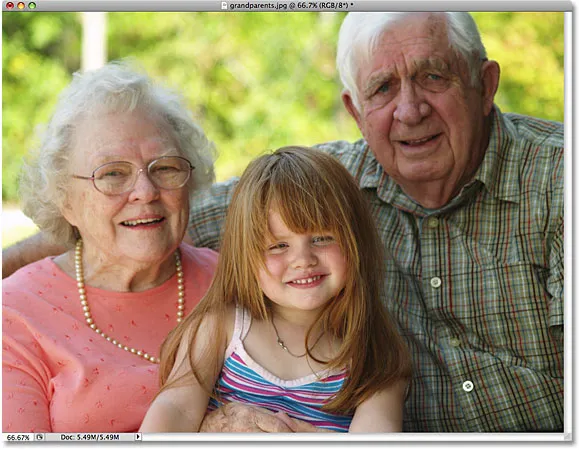 Az eredeti kép.
Az eredeti kép.
Jelenleg ez a fénykép az alapértelmezett RGB színmódban van. Honnan tudjuk? Tudjuk, mert a Photoshop megmondja nekünk a dokumentum aktuális színmódját a dokumentumablak tetején:
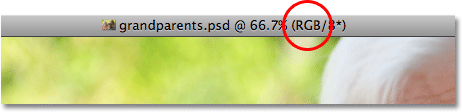 A Photoshop megjeleníti a kép színmódját és más információkat a dokumentumablak tetején.
A Photoshop megjeleníti a kép színmódját és más információkat a dokumentumablak tetején.
Azt is elmondhatjuk, hogy a kép RGB színű módban van, ha felmegy a képernyõ tetején lévõ Kép menübe, és az egérmutatót az elsõ megjelenõ opcióra, a Mode (a Színes mód rövidítése) fölé húzza, egy másik menü, amely megmutatja nekünk az összes különféle színmódot, amelyet a Photoshop felhasználhat a színek reprodukálására. A kép jelenlegi színmódjában a neve mellett egy pipa lesz, amely ebben az esetben az RGB szín :
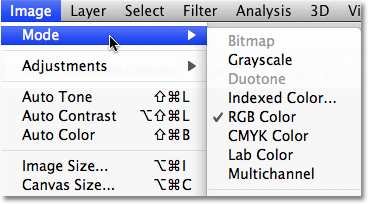 Az "RGB szín" bal oldalán található pipa jelzi, hogy a kép jelenleg RGB szín módban van.
Az "RGB szín" bal oldalán található pipa jelzi, hogy a kép jelenleg RGB szín módban van.
Annak megértése érdekében, hogy a Photoshop hogyan reprodálja a kép színeit, váltson át egy pillanatra a Csatornák palettára. A Rétegek és az Út paletták között csoportosítva találja meg. Egyszerűen kattintson a Név fülre a Csatornák paletta tetején, és váltson rá. Nem kell itt belemennünk egy hosszú vitába a csatornák működéséről, de észre kell vennünk, hogy van egy piros csatorna, egy zöld csatorna és egy kék csatorna. Ezek a csatornák úgy működnek, mint a szűrők, és a vörös, a zöld és a kék különböző mennyiségét keverik össze, hogy létrehozzák az összes színt, amelyet a fotón látunk. A csúcscsatorna, az RGB, egyáltalán nem egy csatorna. Csak a három szín összekeverésének az eredménye, hogy létrehozzuk a látott képet:
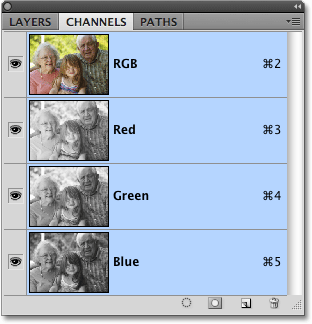 A Csatornák palettán a vörös, a zöld és a kék csatorna látható, amelyeket a Photoshop használ a képek színeinek reprodukciójára.
A Csatornák palettán a vörös, a zöld és a kék csatorna látható, amelyeket a Photoshop használ a képek színeinek reprodukciójára.
Tehát hogyan változtatja meg a színmód RGB-ről szürkeárnyalatra hirtelen a fénykép fekete-fehér változatát? Az RGB színmódtól eltérően, amely több millió (és akár milliárd ) színt képes reprodukálni, a szürkeárnyalatos színmód egyáltalán nem reprodukálja a színt. Meg tudja reprodukálni a fekete, fehér és a szürke összes árnyalatát, és nem több. Amikor egy színes fényképet szürkeárnyalatossá konvertálunk, a Photoshop az eredeti színinformációkat felhasználva lényegében "kitalálja", hogy a kép fekete-fehér verziójának miként kell kinéznie, mielőtt a színt kirabolja az ablakon.
A kép szürkeárnyalatosvá történő konvertálásához kattintson a Szürkeárnyalat gombra a színmódok listájában:
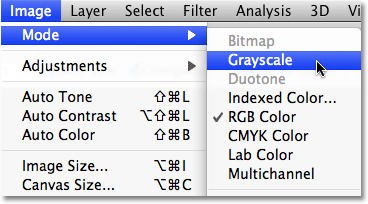 Egy kép szürkeárnyalatosvá konvertálásához válassza ki a Kép> Mód menüből.
Egy kép szürkeárnyalatosvá konvertálásához válassza ki a Kép> Mód menüből.
A Photoshop előugró ablakban megnyit egy kis párbeszédpanelt, amelyben megkérdezi tőle, vajon valóban el akarjuk-e dobni a színinformációkat. Ha a Photoshop CS3 vagy újabb verziót használja (itt a Photoshop CS4-t használom), a Photoshop azt javasolja, hogy inkább az új fekete-fehér képkorrekciót használja a fekete-fehér átalakítás jobb irányítása érdekében, de mivel itt érdekli hogy a Szürkeárnyalatos színmód mit tehet nekünk, kattintson a Elvetés gombra:
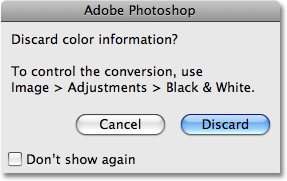 Kattintson a "Elvetés" gombra, amikor a Photoshop megkérdezi, hogy el kívánja-e dobni a színinformációkat.
Kattintson a "Elvetés" gombra, amikor a Photoshop megkérdezi, hogy el kívánja-e dobni a színinformációkat.
A Photoshop azonnal eldobja a fénykép színinformációit, és a lehető legjobban kitalálja, hogyan kell kinéznie a fekete-fehér verziónak:
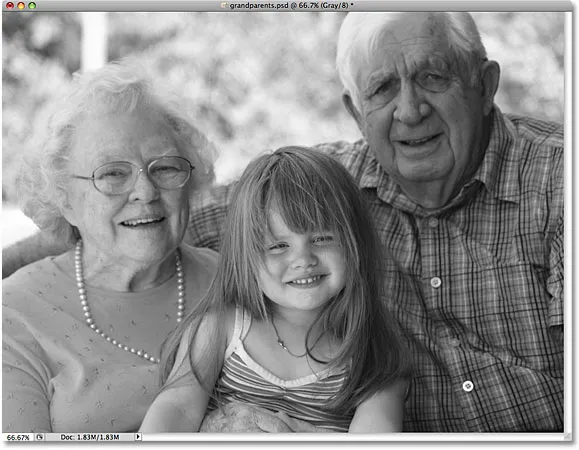 A kép a szürkeárnyalatos színmódba konvertálása után.
A kép a szürkeárnyalatos színmódba konvertálása után.
Ez határozottan a kép fekete-fehér változata, de jó ez? Nem igazán. Azok a területek, amelyeknek világosnak kell lenniük, túl sötétek, más részek, amelyeknek sötétebbnek kell lenniük, túl világosak, és összességében meglehetősen érdektelennek tűnik. Sőt, ami még rosszabb, nem tudtuk ellenőrizni az átalakítást. A Photoshop egyszerűen eltávolította a színt a képtől, és fekete, fehér és különféle szürke árnyalatokkal hagyta a helyén minket. Gyors volt azonban? Teljesen! Ha nem kellett volna egy ideje megérteni az RGB és a Szürkeárnyalatos színmód működését, másodpercek alatt át tudtuk volna konvertálni ezt a képet Szürkeárnyalatosvá, így jó választás lenne, ha valamiféle speciális effektusot és szükségletet készítünk. a fénykép színének gyors eltávolítása a képminőség miatt nem kell aggódnia.
Ha újból megnézzük a dokumentumablak tetején található információkat, láthatjuk, hogy a színmód most "Szürke", a Szürkeárnyalat rövidítve szerepel:
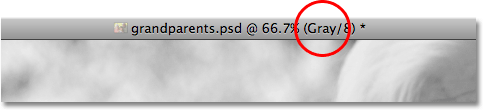 A dokumentumablak tetején lévő színmód most "szürke "ként szerepel.
A dokumentumablak tetején lévő színmód most "szürke "ként szerepel.
És ha átnézzük a Csatornák palettánkat, láthatjuk, hogy az eredeti vörös, zöld és kék csatorna eltűnt, ami azt jelenti, hogy a Photoshopnak nincs lehetősége a képek színeinek reprodukálására. Most már egyetlen szürke csatornánk van, amely fekete-fehér verziónkat nyújtja nekünk:
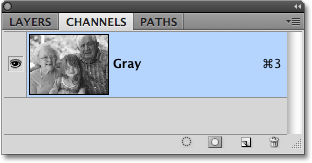 A Vörös, a Zöld és a Kék színű csatornákat egyetlen Szürke csatorna váltotta fel a Csatornák palettán.
A Vörös, a Zöld és a Kék színű csatornákat egyetlen Szürke csatorna váltotta fel a Csatornák palettán.
Ne feledje, hogy ha ezen a ponton menti a képet, és bezárja belőle, a színes információk örökre elvesznek. Az üzemmód gyors visszaállításához RGB színre lépjen a képernyő tetején található Szerkesztés menübe, és válassza a Szürkeárnyalat visszavonása menüpontot, vagy egyszerűen nyomja meg a Ctrl + Z (Win) / Command + Z (Mac) billentyűparancsot:
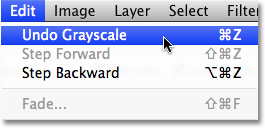 Állítsa vissza a kép színét a Szürkeárnyalat visszavonása elem kiválasztásával a Szerkesztés menüben.
Állítsa vissza a kép színét a Szürkeárnyalat visszavonása elem kiválasztásával a Szerkesztés menüben.
A fénykép színes változata újra megjelenik a dokumentumablakban, és a Vörös, a Zöld és a Kék csatornák felváltják az Egyetlen Szürke csatornát a Csatornák palettán.
A gyors összegzés érdekében a legtöbb kép alapértelmezés szerint RGB színes módban van. A színes fénykép fekete-fehérre konvertálásához a szürkeárnyalatos színmód segítségével egyszerűen lépjen a Kép menübe, válassza a Mód lehetőséget, majd válassza a Szürkeárnyalatos menüpontot, majd kattintson a Elvetés gombra, amikor a Photoshop megkérdezi, hogy valóban el kívánja-e dobni a színes információkat. Ez egy gyors és kényelmes módszer a képek színének eltávolítására, ha a képminőség nem jelent gondot, de egyáltalán nem ajánlott, ha valaki megpróbál benyomást kelteni fekete-fehér fényképezési képességeivel vagy kreatív képességeivel.
Következő lépésként megvizsgálunk egy másik gyors és egyszerű módszert egy kép fekete-fehérre konvertálására a Photoshop alkalmazásban, ezúttal a szín deszaturációjával !